準備工作
1、把刻錄機和Nero Burning Rom安裝到電腦上
如今刻錄機大降價,便宜的只要500多元就可以買一個內置式IDE刻錄機。筆者使用的是外置USB刻錄機,由于受到USB傳輸速率的影響,其最高只能6x刻錄。Nero Burning Rom這個軟件一般您在購買刻錄機時都會隨機贈送的,同時5.0以上的版本在安裝時其會自動識別出中文操作系統并且使用簡體中文語言包,所以不會English的朋友不用怕。因為刻錄機的發熱量比較大,故朋友一定要做好散熱工作以保證刻錄成功。
2、準備好MPEG1格式的VCD文件
筆者轉換好的MPEG文件有500 MB,所以如果要玩轉流媒體轉刻VCD的朋友。一定要購買大容量硬盤與高速CPU,有了這兩位得力助手,您的刻錄就爽極了!
正式刻錄
現在就讓我們看看如何運用Nero刻錄VCD吧。
1、按新建按鈕或文件菜單下的“新建”來打開“新建編譯”對話框,選擇我們要刻錄的“VCD”(如圖1)。

圖1
2、按下“下一步”后,Nero會提醒你刻錄VCD時,必須是與視頻光盤格式兼容的MPEG格式文件。細心的讀者一定會記得,我們在使用EO Vedio轉換流媒體時使用的是VCD MPEG1格式,這種格式便是支持視頻光盤的!
3、為了保證您所刻的VCD能夠在家用VCD機上播放,請在“新建”光盤上單擊右鍵,其會彈出下面一個信息窗口(如圖2)。

圖2
由于家用VCD機大都只能認ISO 9660的國際標準,因此在這里我們要ISO 1級的文件/目錄名長度和ISO 9660的字符集,并且不要放寬ISO限制。
4、把硬盤上的MPG影像文件拖到光碟面板的音軌上,Nero可支持的影像文件類型有DAT和MPEG,但都要是標準的MPEG-1編碼。Nero會對MPEG文件進行檢查,以保證刻錄成功。
在這個步驟上我們要注意的是把影像文件拖到光碟面板下方的音軌窗口,而不是在完成刻錄后存放DAT文件的Mpegav目錄,這點很重要喔!
5、點擊刻錄按鈕打開刻錄對話框,設定好刻錄時的選項后按“寫入”按鈕開始刻錄(如圖3)。VCD是不經過校驗直接讀取的,故應該以盡可能的低速來刻錄,以保證最好的播放質量。
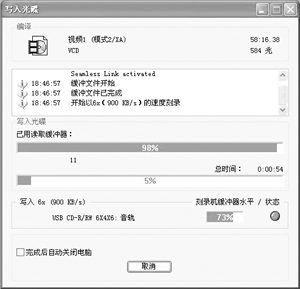
圖3
6、為了保證刻錄成功,您在刻錄時最好專機專用。把屏保去掉,同時中止其他運行程序。筆者使用6x的速度用了15分鐘才刻好了一張VCD光盤。
隨后,擺脫電腦的音箱與顯示屏的束縛。讓我們一起走向家庭影院,用超大屏幕電視與高級音箱去享受精品影視節目,Enjoy It!
新聞熱點
疑難解答